November 13
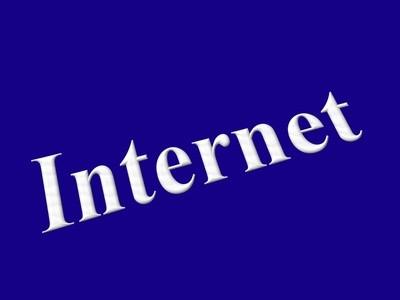
Adobe Flash è un programma di grafica che è in grado di produrre dispositivi web interattivi come banner e barre di navigazione, o filmati anche completi e animazione. Flash utilizza una sequenza temporale suddivisa in fotogrammi che controlla la velocità del prodotto finito (chiamato un film), e ci possono essere più livelli di elementi sulla timeline chiamato "strati". Ogni strato può contenere molti elementi diversi, come immagini o grafica, o un livello può essere vuoto e utilizzati solo per la programmazione. Un semplice esercizio può aiutare a capire come utilizzare i livelli.
1 Open Flash. Verso la parte superiore dello schermo si vedrà la linea temporale che si estende da sinistra a destra che si presenta come una lunga serie di piccoli rettangoli bianchi, divisa ogni cinque rettangoli da uno grigio. Questi sono i telai utilizzati in flash e di sinistra si può vedere il nome di questo come "livello 1"
2 Inserire un nuovo livello facendo clic sull'icona "Nuovo livello" nella parte inferiore della sezione della finestra che dice "Livello 1" si presenta come un piccolo, pad piazza di piegare la carta in un angolo. Flash inserirà un nuovo livello sopra quello attuale e dargli un nome predefinito di "Livello 2"
3 Clicca sul primo rettangolo di "Layer 2" e poi scegliere uno qualsiasi degli strumenti di disegno sulla barra degli strumenti a sinistra. Disegnare qualcosa sul palco che è un rettangolo o un quadrato o una linea - quello che vuoi. Si noterà il primo rettangolo di Layer 2 appare ora oscurato con un puntino nero al centro. Che consente di sapere che c'è un oggetto in quel lasso su questo livello.
4 Clicca sul primo rettangolo di "livello 1" e quindi scegliere qualsiasi altro strumento di disegno sulla barra degli strumenti sulla sinistra. Disegnare qualcosa sul palco come un rettangolo o un quadrato o una linea che si sovrappone quello che disegnato sul palco di livello 2. Si noterà il primo rettangolo di livello 1 appare ora oscurato in pure. Noterete anche subito che il nuovo oggetto che avete disegnato appare dietro il primo oggetto. Questo perché Layer 2 è sopra il livello 1.
5 Fare clic sul testo "livello 1" e trascinarlo verso l'alto leggermente in modo che lo strato si muove sopra Layer 2 e rilascio. Si vedrà il secondo oggetto avete disegnato (il livello 1) sarà ora sovrappongono il primo oggetto che avete disegnato sul layer 2. Questo è un concetto importante da tenere a mente quando si progetta con Flash: Si possono avere molti strati come si vuole, ma hanno un ordine di sovrapposizione, e tutti gli oggetti di un livello "superiore" (non per numero, ma dalla posizione sulla timeline), si sovrappongono oggetti su livelli sotto di loro.
6 Fare doppio clic sul testo "livello 1" e vedrete che diventa blu-evidenziata, pronto per rinominarlo. Nome di questo strato di "Top layer".
7 Fare doppio clic o il testo "Layer 2" e vedrete che diventa blu-evidenziata, pronto per rinominarlo. Nome di questo strato "il livello di fondo." Questo è il metodo migliore per tenere traccia dei vostri livelli mentre si lavora. Ad esempio, se si stavano animando un personaggio a piedi, si potrebbe disegnare gli oggetti di sfondo su un livello e forse il nome "Sfondo" e gli oggetti in primo piano su un altro livello e il nome "Primo piano". Il tuo personaggio a piedi sarebbe su un terzo strato tra i due altri e denominati in modo appropriato.
8 Nella parte superiore del pannello Livelli si vedrà una piccola icona di un occhio e un altro di un lucchetto. Direttamente sotto questi simboli su ogni strato sono due puntini bianchi rappresentano ciascuno. Fare clic sul punto bianco sotto il simbolo occhio sul "livello superiore." L'oggetto che avete disegnato sul palco su questo livello scomparirà. Ora è possibile vedere tutto il "livello di fondo" che era sotto di essa.
9 Cliccate di nuovo sul punto bianco sotto l'icona occhio al "visualizzarla" lo strato superiore.
10 Clicca sul punto bianco sotto l'icona del lucchetto sul "livello di fondo." Quello che fa è si blocca il livello in modo che non è possibile modificarlo. Questo è utile se si stesse disegnando sul livello superiore e non voleva iniziare accidentalmente disegnare qualcosa sullo strato superiore, invece.
